Автозбереження в excel 2018 як налаштувати
Робота з цифрами і документами - дуже важлива і часто містить в собі цінну інформацію. З цих міркувань розробники офісних і не тільки програм впроваджують в них функцію автозбереження. У багатьох випадках вона є надзвичайно корисною, адже ситуації бувають різні, і не хотілося б, щоб виконана робота кудись пропала.
Задати будь-який час автозбереження можна буквально за кілька хвилин, а то й секунд. Все, що вам потрібно - це натиснути на кнопку «Excel» в лівому верхньому кутку. Звідти перейдіть в «Параметри Excel», а потім увійдіть у вкладку «Збереження».
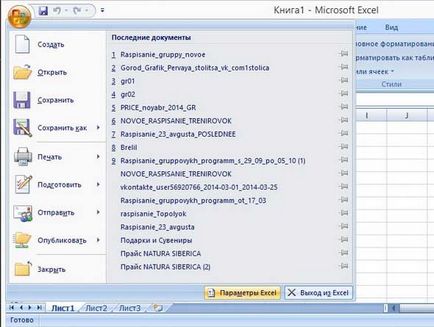
Як бачите, там є рядок «Автозбереження кожні ...», де можна вручну виставити необхідну кількість хвилин. При цьому мінімальний час становить 1 хвилину. Там же можна вибрати формат збереження, за умовчанням встановлена «Книга Excel».
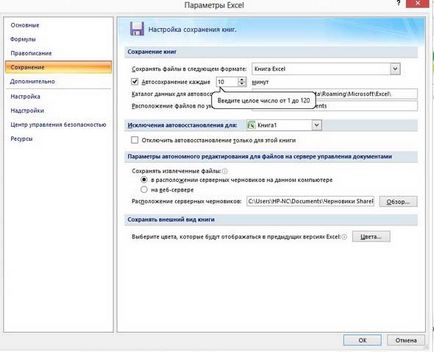
Зверніть увагу, що якщо ви працюєте на старенькому комп'ютері, можливо, не варто встановлювати занадто часте автосохранение. Справа в тому, що файл може подвисать, а тому уникнути гальмувань програми вам теж не вдасться, а це все-таки здорово дратує. Також в такій ситуації краще зняти пароль з файлу Excel.
Де зберігаються файли і як їх відкрити
Щоб відкрити Автозбереження документ, просто увійдіть в Excel. У лівому боці ви побачите перелік файлів, які доступні для відновлення. Якщо таких копій кілька, виберіть ту, яка збереглася пізніше за інших, так ви відновите максимум введеної інформації.
Безсумнівно, функція автозбереження є дуже корисною, вам не потрібно після кожного зробленого графіка зберігати файл вручну. Її плюс полягає в тому, що можна виставляти проміжок часу для збереження вручну, таким чином, ризик втратити будь-які дані можна звести до нуля.
(Поки оцінок немає)